インタビュー
【PR】「Elgato Gaming」のゲーム実況製品の魅力を,プロチーム「SCARZ」に聞く。連載第2回は万能キーパッド「Stream Deck」
 |
「Elgato Gaming」(エルガトゲーミング)のゲーム実況関連製品の魅力を,プロゲームチーム「SCARZ」の選手に聞く連載の第2回は,万能キーパッド「Stream Deck」を紹介していく。Stream Deckは,配信時の操作だけでなく,PCを使ううえでいろいろと便利に活用できる面白デバイスだ。人によって,使い方もまったく異なってくるので,「フォートナイト」のきるあ選手,そしてストリーマーのOs Gollira氏に,SCARZでの使用例を教えてもらった。
ちなみに第1回は,ゲーム機やスマートフォン用ゲームタイトルの配信を手軽に行える,USB接続の低遅延キャプチャデバイス「Elgato Game Capture HD60 S」の話を聞いているので,「これからゲーム実況を始めたい」いう人はそちらもチェックしてほしい。
 |
【PR】「Elgato Gaming」のゲーム実況製品の魅力を,プロチーム「SCARZ」に聞く。連載第1回は低遅延のキャプチャデバイス「HD60 S」
さて,今回紹介するStream Deckは,液晶パネル搭載のキーを15個備えた,配信者向けのキーパッドだ。小箱のような形状をしており,筐体サイズは118(W)×84(D)×21(H)mm。表側にキーが5列3行の計15個で並んでいて,普通に筐体を設置すれば,キーボードのキーのような感覚で操作できる。筐体の角度を変えられるスタンドも付属しているのだが,これを使って立て掛けるような形で設置すると,キーというよりボタンのように押すことも可能だ。キーボードの拡張キーとして使うか,それともディスプレイの下などに置いて,場所を取らない追加ボタン的に使うかは,好みが分かれるところだろう。
 |
これだけでは「何に使うのだろう」という感じだが,特筆すべきはその機能だ。上に示した製品画像を見ると,スマートフォンのホーム画面よろしくアイコンが並んだような印象もあるが,実のところ,機能もそれに近い。キーのそれぞれにさまざまな動作を登録できるのだ。
では,配信においてこの機能をどう使うのか。1つが操作の簡略化だ。配信の開始や停止,録画などを,キー1つで済むようにしておくことで,操作ミスを減らして効率を上げられると,きるあ選手は言う。
 |
きるあ選手:
通常の環境だと,ゲーム実況や録画を行う際に,いろいろなソフトを切り替える必要があります。例えば,配信ツールを最前面に呼び出し,カーソルを録画ボタンに合わせて押すなどの操作です。これを,ゲームをフルスクリーンで表示して,しかもディスプレイが1枚しかない環境でやる場合,ゲームの画面から配信ツールに切り替え,録画ボタンを押してまたゲームの画面に戻して……といった手順が必要になります。これは面倒ですし,切り替えを忘れて配信や録画に失敗するようなことも起こります。
私の配信環境もディスプレイ1枚なのですが,ここでStream Deckの出番です。放送の開始・終了ボタンはとくに便利で,導入してから気軽に実況できるようになりました。
操作ミスを「実況あるある」で済ませてもいいが,数時間のプレイや熱の入った実況が無駄になるようなことはないに越したことはないだろう。
ところで,ここまでの製品画像や写真で気付いた人もいると思うが,キーのアイコンは見た目もカスタマイズできる。専用ソフト「Stream Deck for Windows」を使い,特定のアイコン画像を表示させるだけでなく,アイコン作成ツール「Key Creator」を使って,好みの見た目に変更することも可能だ。録画であれば,お馴染みの赤丸を表示させた録画ボタンにできたりするわけで,これなら操作を間違いようがない。
 |
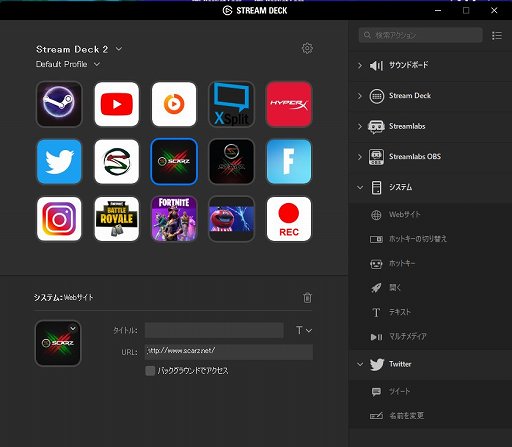 |
きるあ選手:
放送中のゲーム画面を録画することもあるんですが,Stream Deckを使っているとソフトの切り替えを意識する必要がありません。こうした「細かな切り替え操作」をなくすことの何が良いかというと,そのぶんの時間で,視聴者のコメントをしっかり拾えることです。ディスプレイが1枚しかない場合にコメントに対応するには,スマートフォンに実況画面を表示させておくといいですよ。
あと,プロとして活動しているので,1日に行うすべての試合を録画しておく必要があったりもするのですが,録画忘れ防止にも重宝しています。
Os Gollira氏:
配信に「XSplit Broadcaster」を使っている場合は,設定できる項目が増えます。マイクをミュートするボタンも作れて,これが案外よく使うんです。配信中に宅配の人が来たり,家族に呼ばれたりといった生活音が入るとゲーム実況としては良くないですし,個人情報がばれる問題もあります。マイクを一発ミュートできれば,こうしたリスクを最小限にできて便利です。
もう1つ,配信で使えるのが演出用ショートカットの割り当てだ。配信の画面にロゴや文字,動画などを表示させるために,複数のキーを同時押しして……といった一連の動作も,Stream Deckのキーに割り当てておける。複数種類のエフェクトを同時に発動するような,手動ではできない動作が可能になるだけでなく,ゲーム配信サイトを立ち上げ,5秒後に配信開始の定型文をSNSに投稿し,さらに10秒後に配信サイトでイントロ動画をスタートするといった,時間差が必要な動作も1キーで済むようになるのだ。面倒な操作なしで,演出を手軽に行えるようになるのは嬉しい。
 |
Os Gollira氏:
SCARZの実況では,Stream Deckのボタンを押すと画面上に小さな動画を流せるようにしてあります。「PLAYERUNKNOWN’S BATTLEGROUNDS」で最後まで生き残ったときに「ドン勝」の文字を出したり,配信中にチャンネルをフォローしていただいたときや,投げ銭していただいたときにお礼の画像を流したりするのに使っていますね。
また,面白いことがあったり,いいプレイを決められたときに,Twitterへ投稿するためのスクリーンショットを撮影したりもします。
視聴者さんとの距離を縮めたかったですし,ほかの実況者さんと差を付けたくていろいろな機能を割り当てていますが,やはり,ソフトを切り替えずにボタン1つでやれるのが便利だと感じます。
「一連の動作を登録できる」というところでピンときた人もいると思うが,Stream Deckの使い道はゲーム実況だけに限らない。イラスト制作や写真編集用のショートカットをまとめておく,よく使うWebサイトを1キーで開く,お気に入りの音楽ファイルを一発で再生するなど,日頃のPCの操作にも幅広く使えるからだ。
しかも,Stream Deckのキーはフォルダとしても機能する。例えば,あるキーをフォルダとして設定しておくと,これを押せば15個のキーの割り当てが別のもの(1つは元の割り当てに戻すキー)に変わるのだ。配信タイトルごとに複数のフォルダを設定しておきつつ,普段使い用のフォルダ用意するといった使い方も可能なので,キーが足りなくなることはまずないだろう。
きるあ選手:
実況関連に限らず,よく使うものなら何でも登録できるのは便利です。Twitter,YouTube,Instagramのアカウント,SCARZやゲームの公式サイトやページ,Steamなど,多く使うものに1キーでアクセスできるようにしています。お気に入りの曲を流すキーも便利ですね。
 |
気になる実勢価格はAmazon.co.jpで1万7590円(リンクはAmazonアソシエイト,2018年12月15日現在)。なので,ちょっと高いと思うかもしれないが,製品ラインナップには,キーが6個となる代わりに実勢価格が約5000円安価となる「Stream Deck Mini」もある。キーの数が減るといっても,フォルダの割り当てはこちらでも使えるので,十分にその機能を堪能できる。カスタマイズしたショートカットキーに興味があるという人は,2つの選択肢から選んで,ぜひ使ってみてほしい。
以上,今回は「実況と普段使いのどちらにも便利」なデバイスを紹介したが,第3回では完全にゲーム実況以外で使うことのない製品「Green Screen」を取り上げる。撮影スタジオでしか見ないような,クロマキー合成用の緑色のシートなのだが,Elgato Gamingはこのシートを,一般家庭で使える価格とサイズ,機能で用意しているのである。次回は,実際にクロマキー合成を配信の演出に取り入れているOs Gollira氏に,Green Screenの良さを語ってもらうのでお楽しみに。
 |
Elgato GamingのStream Deck製品情報ページ
「SCARZ」公式サイト
- 関連タイトル:
 Corsair Gaming(旧称:Vengeance Gaming)
Corsair Gaming(旧称:Vengeance Gaming)
- この記事のURL:



















